5 Möglichkeiten, 3D-Kunst mit der Paint 3D-Symbolleiste zu erstellen
Über die Symbolleiste greifen Sie auf alle Mal- und Modellierungswerkzeuge zu, die in 3D malen. Die Menüpunkte heißen Kunstwerkzeuge, 3D, Aufkleber, Text, Effekte, Leinwand, und Remix 3D.
In mehreren dieser Menüs können Sie nicht nur auf Ihrer Leinwand malen und Objekte positionieren, sondern auch eigene Modelle von Grund auf neu erstellen oder von anderen Benutzern erstellte Modelle herunterladen.
Im Folgenden finden Sie eine Handvoll Dinge, die Sie in Paint 3D tun können, um Ihre eigene 3D-Kunst zu erstellen, sei es ein ausgefallenes Logo oder eine Kopfzeile für Ihre Website oder ein Modell Ihres Hauses oder einer Stadt.
Während die Symbolleiste für den Zugriff auf alle integrierten Tools nützlich ist, ist die Speisekarte Mit dieser Option fügen Sie 3D-Modelle in Paint 3D ein, speichern Ihre Arbeit in einem 2D- oder 3D-Bilddateiformat, drucken Ihr Design usw.
01
von 05
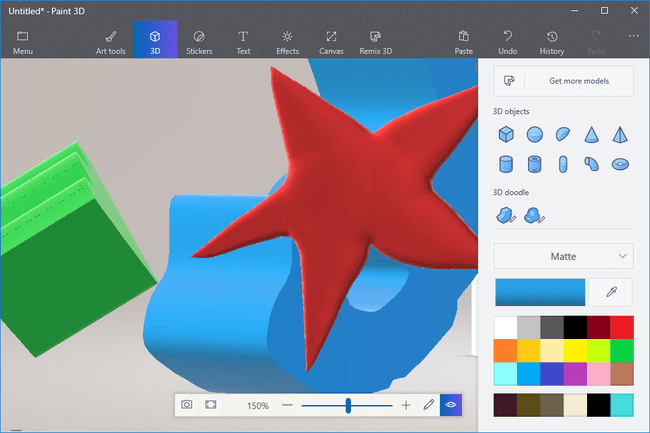
Innerhalb des 3D Werkzeugleistenelement in Paint 3D ist ein Abschnitt namens 3D-Gekritzel. Hier können Sie freihändige 3D-Modelle erstellen.
Das scharfkantige Werkzeug soll Tiefe bieten. Sie können über ein vorhandenes 2D-Bild zeichnen, um seine Form zu kopieren und es schließlich in 3D zu verwandeln, oder Zeichnen Sie in einen freien Raum, um Ihr eigenes 3D-Objekt zu erstellen.
Das Werkzeug für weiche Kanten ist sehr ähnlich, sollte jedoch verwendet werden, wenn Sie einen Inflationseffekt einbauen möchten, bei dem die Kanten rund statt scharf sind.
Sie können mit beiden Werkzeugen jede gewünschte Farbe auswählen, indem Sie die Farboptionen rechts verwenden, bevor Sie das Doodle zeichnen, oder indem Sie ein bereits gezeichnetes Modell auswählen und auswählen Farbe bearbeiten aus dem Menü.
Das Verschieben und Formen eines 3D-Doodles ist so einfach wie das Auswählen auf der Leinwand und das Verwenden der Popup-Schaltflächen und -Ecken.
02
von 05
Importieren Sie vorgefertigte 3D-Modelle
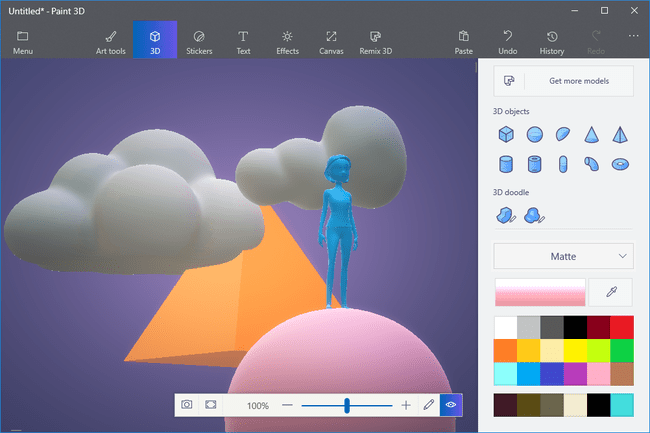
Es gibt zwei Möglichkeiten, 3D-Kunst mit vorgefertigten Objekten zu erstellen. Sie können die integrierten Formen verwenden oder einfache oder komplexe Modelle von anderen Paint 3D-Benutzern herunterladen.
Von dem 3D Menü, innerhalb der 3D-Modelle Bereich, sind fünf Modelle, die Sie direkt auf Ihre Leinwand importieren können. Dazu gehören ein Mann, eine Frau, ein Hund, eine Katze und ein Fisch.
Die 3D-Objekte Abschnitt enthält 10 andere, die Formen sind. Sie können zwischen einem Quadrat, einer Kugel, einer Halbkugel, einem Kegel, einer Pyramide, einem Zylinder, einer Röhre, einer Kapsel, einem gebogenen Zylinder und einem Donut wählen.
Eine andere Möglichkeit, 3D-Modelle zu erstellen, besteht darin, sie von. herunterzuladen Remix 3D, einer Online-Community, in der Menschen Modelle kostenlos teilen und herunterladen können. Tun Sie dies von der Remix 3D Menü auf der Paint 3D-Symbolleiste.
03
von 05
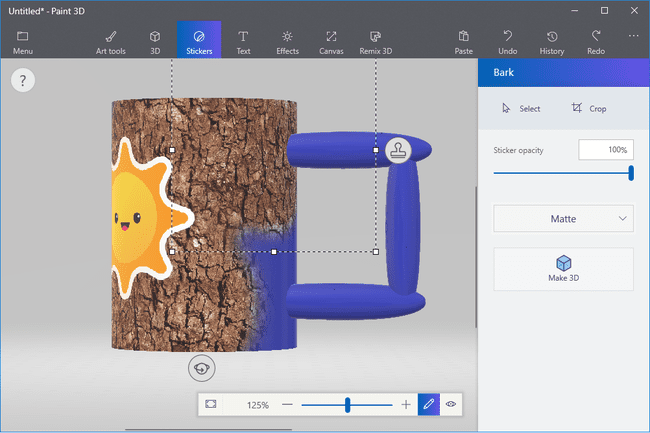
Die Aufkleber Der Bereich der Symbolleiste weist einige zusätzliche Formen auf, die jedoch zweidimensional sind. Es gibt auch einige Linien und Kurven, mit denen Sie auf 2D- und 3D-Objekten zeichnen können.
Innerhalb des Aufkleber Unterabschnitt sind über 20 bunte Aufkleber, die sowohl auf 3D-Modellen als auch auf ebenen Oberflächen angebracht werden können. Es gibt auch eine Handvoll Texturen, die auf die gleiche Weise funktionieren.
Sobald der Aufkleber so positioniert ist, wie Sie ihn benötigen, klicken Sie von der Box weg oder drücken Sie die Stempeltaste, um ihn auf das Modell zu übertragen.
04
von 05
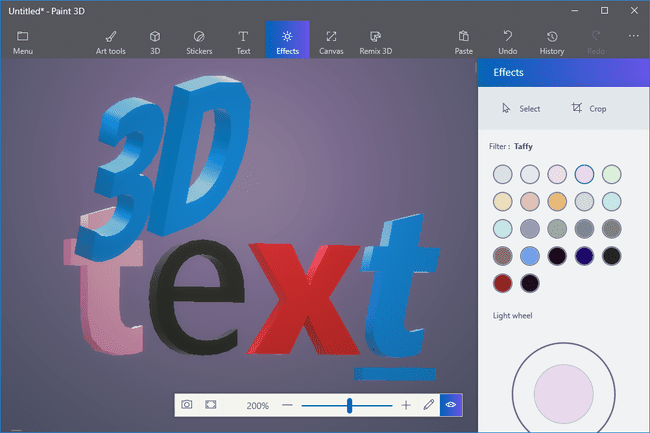
Paint 3D verfügt über zwei Versionen des Textwerkzeugs, sodass Sie sowohl in 2D als auch in 3D schreiben können. Beide sind über die Symbolleiste unter. zugänglich Text.
Verwenden Sie das Seitenmenü, um Farbe, Schriftart, Größe und Ausrichtung innerhalb des Textfelds anzupassen. Jedes Zeichen kann individuell angepasst werden, wie Sie im Bild hier sehen.
Da sich das Objekt bei 3D-Text von einer ebenen Fläche entfernen kann, können Sie seine Position relativ zu allen anderen Objekten genau wie bei jedem 3D-Modell anpassen. Tun Sie dies, indem Sie es auswählen und die Popup-Schaltflächen um den Text herum verwenden.
05
von 05
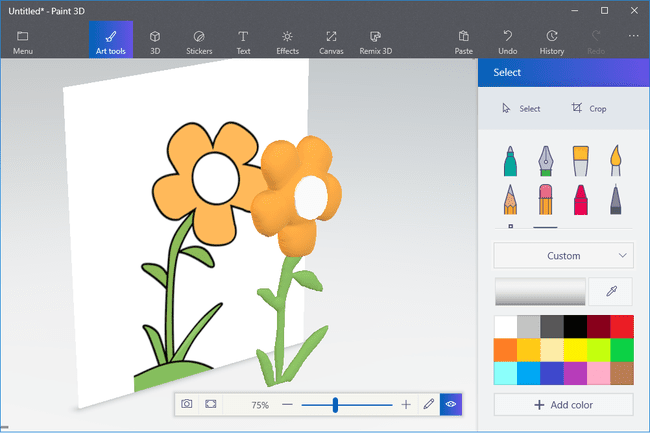
Eine andere Möglichkeit, 3D-Kunst mit Paint 3D zu erstellen, besteht darin, ein Modell aus einem vorhandenen Bild zu erstellen. Sie können einige der oben beschriebenen Werkzeuge verwenden, um das Bild aus der Leinwand herauszuheben und Ihre ansonsten flachen Fotos zum Leben zu erwecken.
Zum Beispiel wird das Soft-Edge-Doodle verwendet, um die Blütenblätter, die Sie hier sehen, in die Mitte der Blumendose zu bringen mit der Kugelform oder dem scharfkantigen Gekritzel gebaut werden, und die Farben werden dem flachen Bild nachempfunden mit das Pipette Werkzeug, um die Farbe des Bildes abzutasten.
